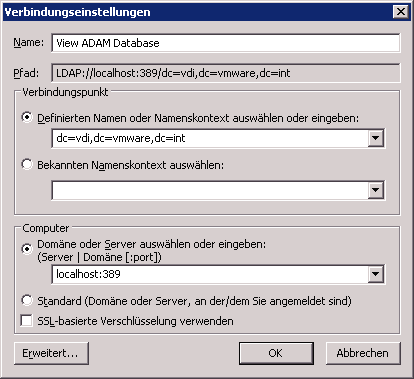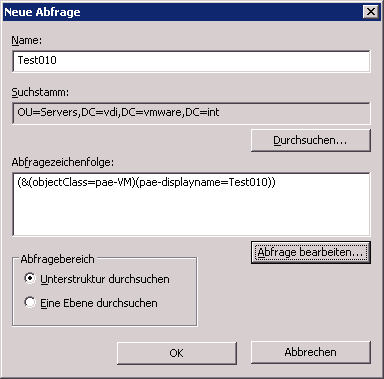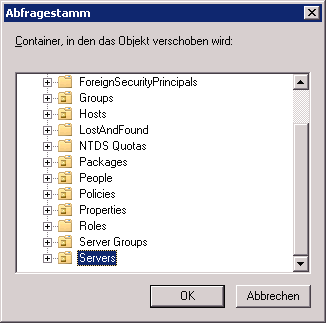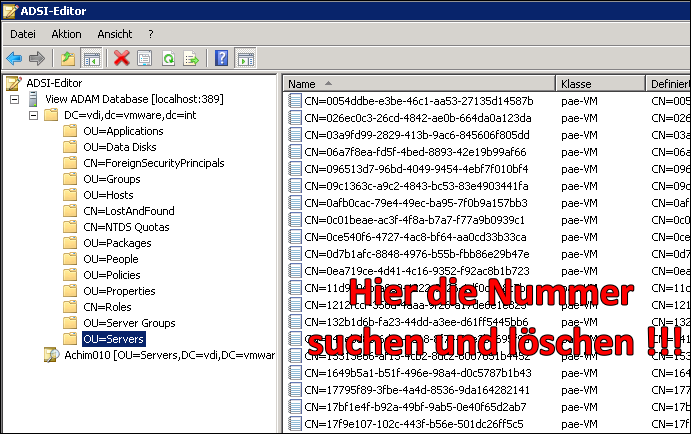VMware:Vmware View Fehlerhafte VM im View Manager löschen
Aus znilwiki
Problem:
Wir haben eine VM die im View Manager zwar noch angezeigt wird, im vCenter gibt es die VM aber schon gar nicht mehr. Löschen aus dem View Manager schlägt fehlt und ständig meckert er uns an weil er die VM auch nicht erstellen kann.
Lösung
Wenn wir den 'VMware View Composer' einsetzen löschen die die VM zunächst in diesem:
- Am Server anmelden auf dem der Composer läuft (n der Regel der vCenter Server)
- Eine Eingabeaufforderung / 'cmd.exe' öffnen und in das Installationsverzeichnis des 'VMware View Composer' wechseln, in der Regel unter
C:\Program Files (x86)\VMware\VMware View Composer>
Da muss die
SviConfig.exe
liegen.
Wir rufen folgenden Befehl auf
SviConfig.exe -operation=RemoveSviClone -VmName=Test010 -AdminUser=znil\administrator -AdminPassword=geheim -ServerUrl=https://localhost:18443/SviService/v2_0
die Parameter passt Ihr nach folgender Erklärung an:
SviConfig.exe : Das eigentliche Programm -operation=RemoveSviClone : Wir wollen eine VM entfernen aus der Datenbank -VmName=Test010 : Name der VM die entfernt werden soll, hier 'Test010' -AdminUser=znil\administrator : Ein Benutzer der lokaler Administrator auf dem Server ist -AdminPassword=geheim : Passwort dieses Benutzers -ServerUrl=https://localhost:18443/SviService/v2_0 : URL zum Server mit dem installiertem Composer - hier lokal
Es sollte eine Meldung wie folgt geben:
Get clone ID. Remove linked clone. RemoveSviClone operation completed successfully.
Wenn die VM aus dem Composer ist müssen wir diese noch auf dem 'VMware View Connection Server' aus der ADAM Datenbank löschen.
Anleitungen dazu:
Anmeldung mit ADSI-Edit an der Datenbank: http://kb.vmware.com/selfservice/microsites/search.do?cmd=displayKC&docType=kc&docTypeID=DT_KB_1_1&externalId=2012377 VM finden und löschen: http://kb.vmware.com/selfservice/microsites/search.do?language=en_US&cmd=displayKC&externalId=1008658
da beides nicht immer ganz einfach zu verstehen ist hier ein paar Bilder:
- Auf dem VMware View Connection Server lokal den 'ADSI-Editor' starten (unter Verwaltung)
- Rechtsklick auf das 'ADSI-Editor' Symbol oben rechts und 'Verbindung herstellen' auswählen:
Name: View ADAM Database Definierten Namen ...: dc=vdi,dc=vmware,dc=int Computer: localhost:389
- VM suchen - dazu Rechtsklick auf
View ADAM Database [localhost:389]
---> Neu
---> Abfrage
- Die Felder wie folgt ausfüllen:
Der Suchstring ist:
(&(objectClass=pae-VM)(pae-displayname=Test010))
Wobei Ihr 'Test010' durch den Namen der VM ersetzen müsst die Ihr löschen wollt.
- Beim 'Suchstamm' auf 'Durchsuchen' gehen und 'Servers' auswählen:
- Dann auf OK klicken
- links unten erscheint dann euere Abfrage - anklicken - und rechts könnt Ihr dann die 'CN' Nummer sehen:
- Diese Nummer "merken"
- Oben den Baum erweitern und 'Servers' auswählen
- Rechts die Nummer suchen und löschen (Rechtsklick und Löschen auswählen)
--Bernhard Linz 12:28, 29. Nov. 2013 (CET)